Jika Anda ingin membuka desktop di PC jendela 11 namun ada banyak aplikasi yang terbuka, Anda dapat menggunakan tombol Tampilkan Desktop di bilah tugas atau salah satu dari beberapa pintasan keyboard yang bagus untuk menyelesaikan pekerjaan.
Meminimalkan setiap jendela satu per satu hanya untuk melihat desktop Anda hanya membuang-buang waktu. Sebagai gantinya, Windows 11 menawarkan tombol Tampilkan Desktop, yang memungkinkan Anda melihat sekilas desktop Anda. Ada juga beberapa pintasan keyboard yang dapat Anda gunakan untuk melihat desktop atau bahkan meminimalkan semua jendela tersebut dengan cepat.
Klik Tampilkan Ikon Desktop di Taskbar Windows 11
Jika Anda menggunakan versi Windows sebelumnya (misalnya Windows 10), Anda mungkin sudah mengetahui tentang tombol Tampilkan Desktop. Microsoft mungkin telah mengimplementasikan perubahan desain radikal pada antarmuka pengguna Windows 11, namun tombol taskbar yang praktis masih ada. Hanya saja tidak begitu terlihat.
Untuk menggunakan tombol Tampilkan Desktop, gerakkan penunjuk ke sudut kanan bawah layar, di mana Anda akan melihat garis vertikal tipis. Klik atau ketuk tombol itu sekali untuk menyembunyikan semua jendela yang terbuka.
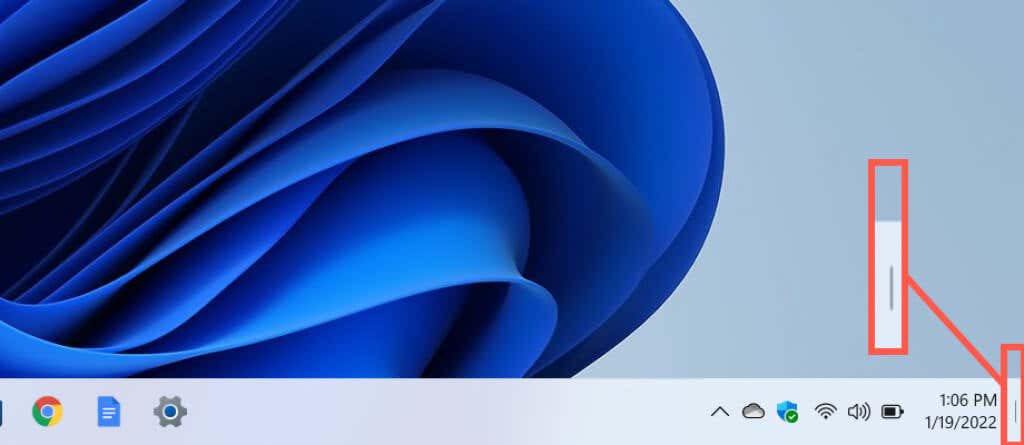
Jika Anda berubah pikiran dan ingin memulihkan setiap jendela, cukup klik atau ketuk tombol Tampilkan Desktop lagi. Perhatikan bahwa Anda tidak akan dapat menampilkan kembali semua jendela secara otomatis jika Anda melakukan aktivitas tambahan setelah masuk ke area desktop (misalnya, membuka menu Mulai, membuka folder, menggunakan Pencarian Windows, atau meluncurkan aplikasi lain).
Tidak seperti versi Windows sebelumnya, Windows 11 tidak mengizinkan Anda mengintip desktop dengan mengarahkan kursor ke tombol Tampilkan Desktop. Namun Anda memiliki pintasan keyboard sistem yang melakukan hal yang sama (kami akan membahas cara melakukannya sebentar lagi).
Aktifkan Tombol Tampilkan Desktop di Windows 11
Tombol Tampilkan Desktop aktif secara default. Namun jika tidak terjadi apa-apa saat Anda mengeklik atau mengetuk sisi kanan bilah tugas Windows 11 (atau Anda tidak melihat garis vertikal tipis saat mengarahkan penunjuk ke area tersebut), Anda harus mengaktifkannya melalui aplikasi Pengaturan. Alternatifnya, Anda dapat menggunakan Penyunting Registri untuk mengaktifkannya.
1. Buka menu Mulai dan luncurkan aplikasi Pengaturan Windows. Jika Anda tidak melihatnya di antara aplikasi yang dipasangi pin, pilihSemua Aplikasi , gulir ke bawah daftar program, dan pilih Setelan . Alternatifnya, Anda dapat menekan Windows + I untuk membuka jendela Setelan secara langsung..
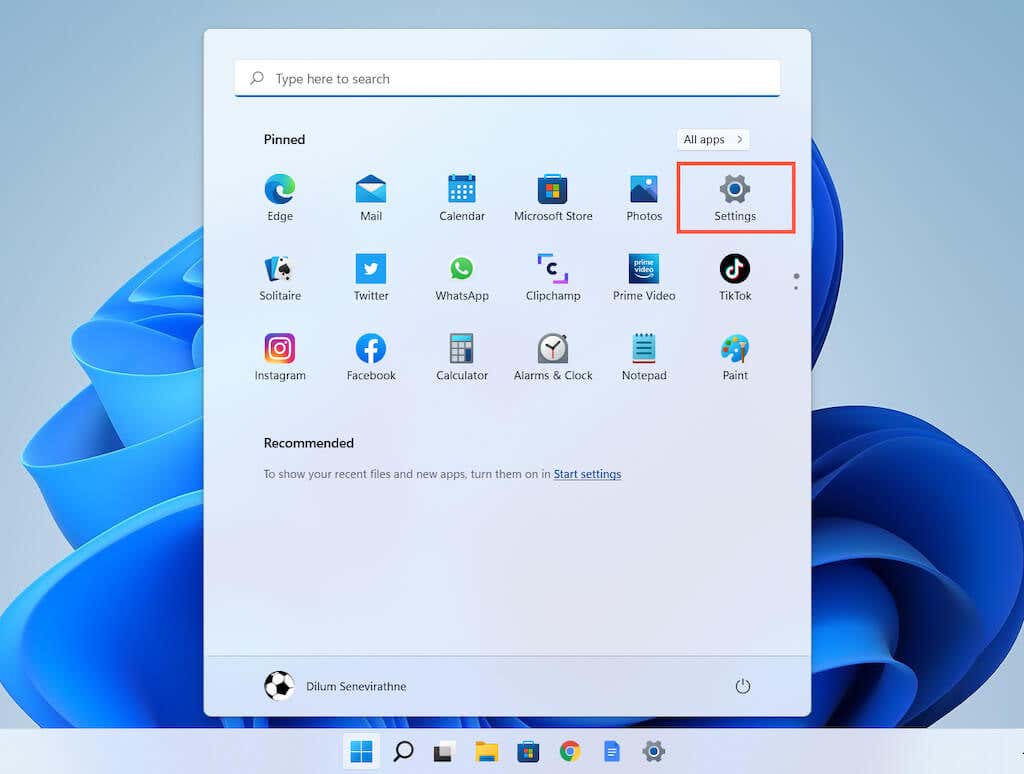
2. Klik Personalisasi di sidebar.
3. Gulir ke bawah dan pilih Bilah Tugas untuk menampilkan pengaturan bilah tugas Windows 11.
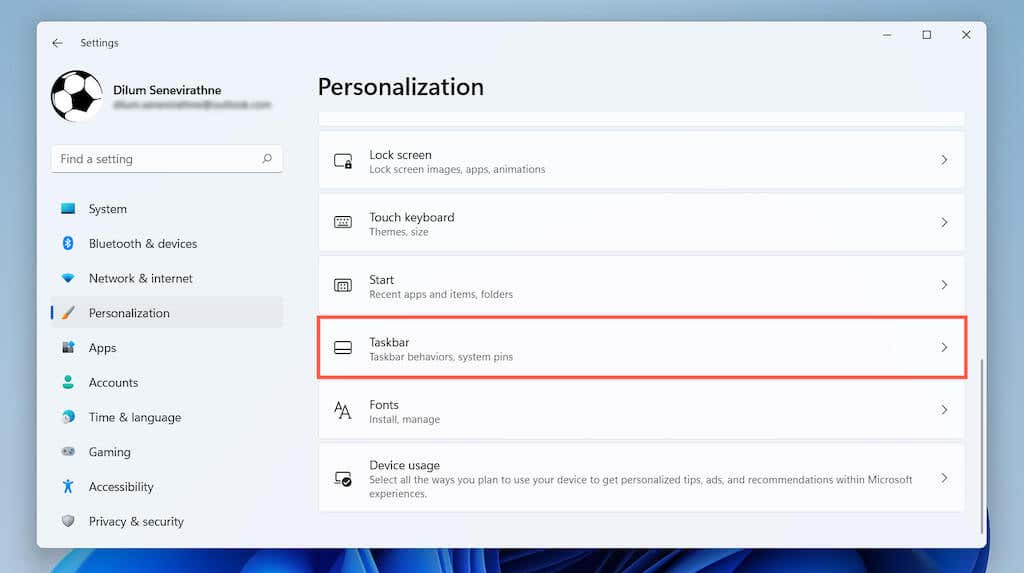
4. PilihPerilaku Taskbar .
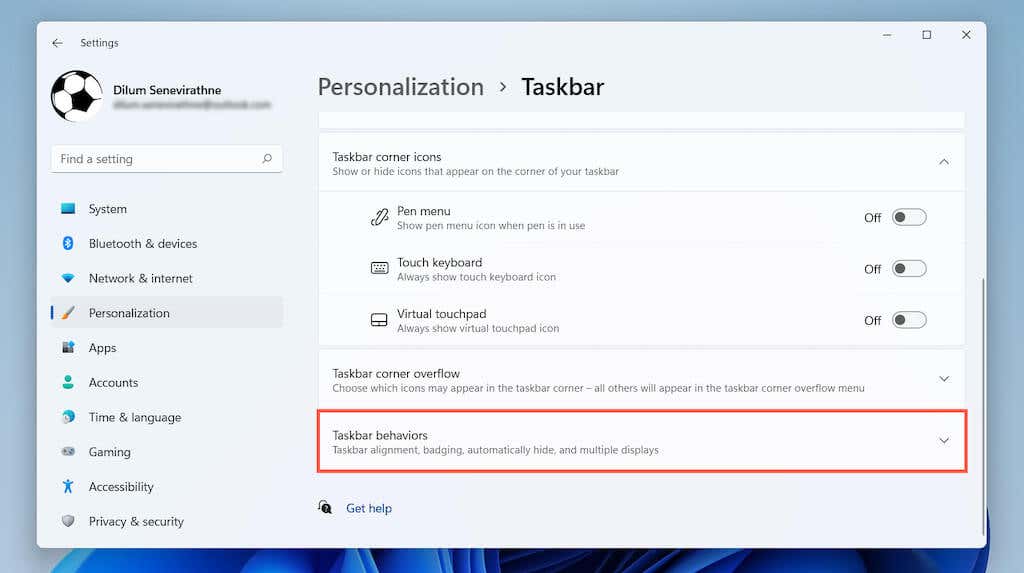
5. Centang kotak di samping Pilih sudut jauh bilah tugas untuk menampilkan desktop .
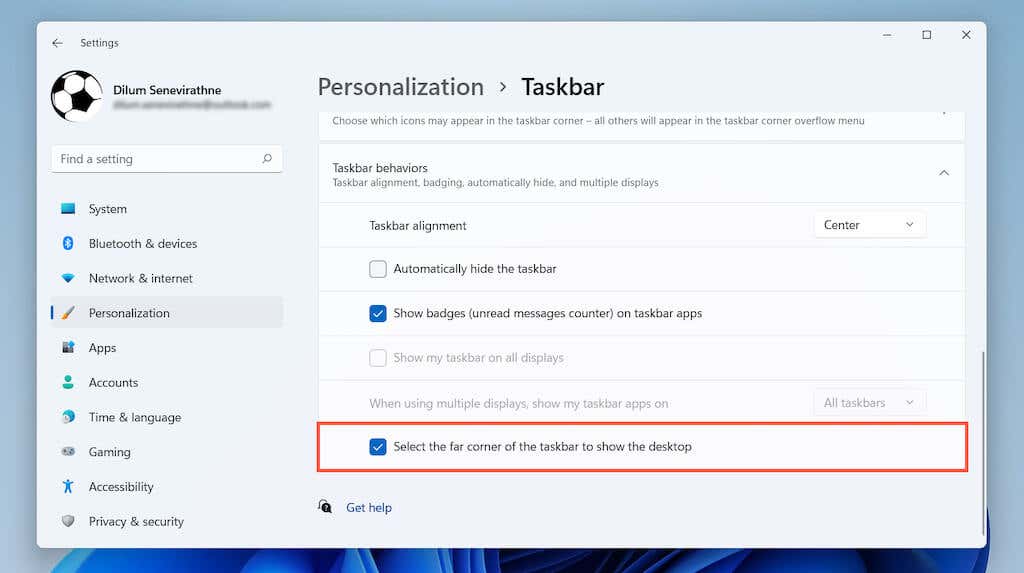
Gunakan Tampilkan Pintasan Keyboard Desktop di Windows 11
Ingin cara yang lebih mudah untuk menampilkan desktop Anda? Cukup tekan Windows + D untuk menyembunyikan semua jendela yang terbuka secara instan. Gunakan kembali pintasan keyboard yang sama jika Anda ingin memulihkannya. Perhatikan bahwa seperti halnya tombol Tampilkan Desktop , jika Anda membuat perubahan apa pun setelah menyembunyikan jendela, Anda tidak akan dapat menampilkannya lagi secara otomatis.
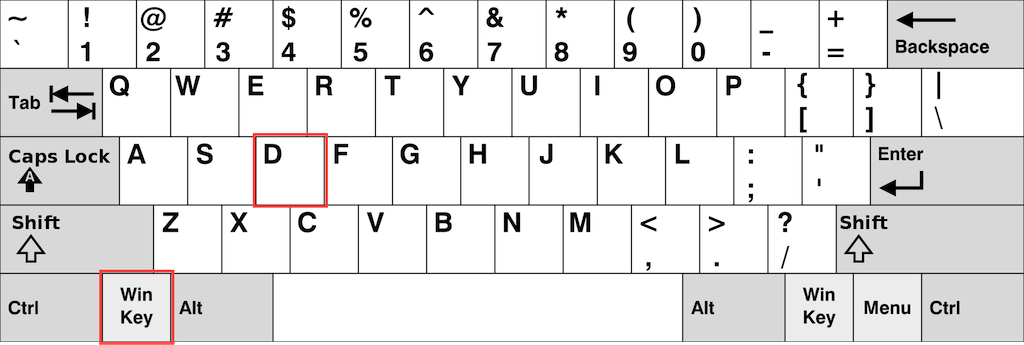
Catatan : Anda tidak perlu mengaktifkan tombol Tampilkan Desktop di bilah tugas untuk menggunakan pintasan Windows + D .
Gunakan Minimalkan Pintasan Keyboard Windows di Windows 11
Cara lain untuk mengakses desktop Windows 11 dengan cepat adalah dengan menggunakan pintasan Minimalkan Windows. Cukup tekan Windows + M untuk meminimalkan semua jendela aplikasi yang terbuka. Anda juga dapat menggunakan pintasan Windows + Shift + M untuk memaksimalkan semua jendela yang diperkecil.
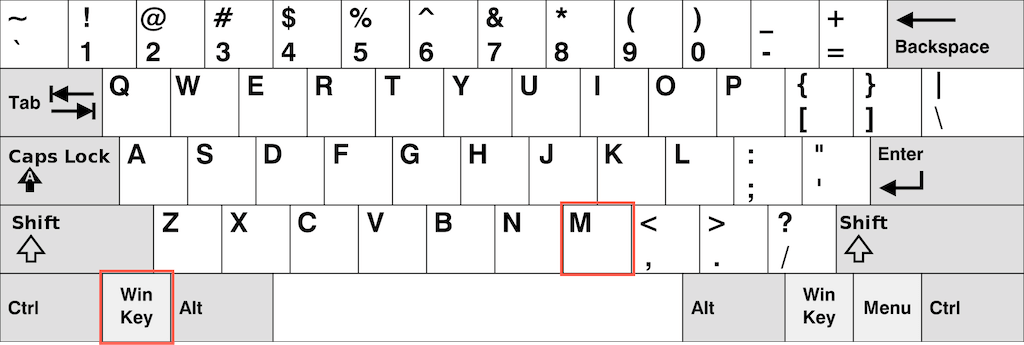
Meskipun pintasan Tampilkan Desktop dan Minimalkan Windows tampak melakukan hal yang sama, ada sedikit perbedaan. Pintasan Tampilkan Desktop menyembunyikan semua jendela yang terbuka (termasuk kotak dialog dan panel properti), sedangkan pintasan Minimalkan Windows hanya menyembunyikan jendela yang mendukung minimalisasi.
Gunakan Pintasan Intip Desktop di Windows 11
Di Windows 10 dan versi lebih lama, Anda dapat mengarahkan penunjuk ke tombol Tampilkan Desktop dan mengintip desktop. Ini sangat berguna jika Anda ingin, misalnya, melihat wallpaper desktop Anda dengan cepat. Fungsionalitas tersebut tidak ada di Windows 11, namun ada pintasan keyboard yang dapat Anda gunakan.
Cukup tekan dan tahan Windows + Koma (, ) dan Anda akan segera melihat desktop Anda. Melepaskan kunci akan memulihkan semua jendela yang terbuka..
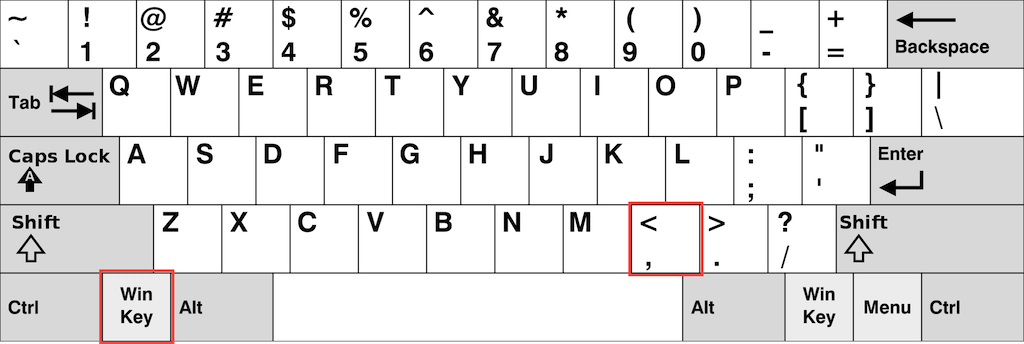
Kiat : Pelajari cara dapatkan wallpaper Windows 11 terbaik untuk desktop Anda.
Membuka Desktop Windows 11 dengan Cepat
Ringkasnya, menggunakan tombol Tampilkan Desktop pada taskbar (atau pintasan Windows + D ) adalah cara cepat untuk mengakses PC Anda area desktop di Windows 11. Anda juga dapat menggunakan kombinasi tombol Windows + M untuk meminimalkan semua jendela terbuka yang mendukung minimalisasi (dan Windows + Shift + M untuk memaksimalkan semua jendela yang diperkecil). Terakhir, Anda dapat menekan Windows + Koma jika Anda hanya ingin melihat sekilas desktop Anda.
.